
Як дізнатися, чи сумісна відеокарта і материнської плати? Перевірка сумісності материнської плати: інструкція
Стаття розповість, як перевірять, чи сумісна відеокарта і материнської плати комп'ютера.
Комп'ютерні технології протягом часу розвинулися до небувалих висот, причому, стає очевидним, що це далеко ще не пік. На сьогоднішній день в сучасний комп'ютер можна вбудувати абсолютно різні пристрої: аудіо систему, Wi-Fi, принтери, відеокарти та інше.
До того ж, вдосконалити можна не тільки будь-якої офісний комп'ютер. При наявності певних грошових коштів будь-який користувач здатний «навернути» свій домашній ПК. Наприклад, зробити справжню ігрову установку, тим самим позбавивши себе від відвідування комп'ютерних салонів.

Дізнаємося, чи сумісна відеокарта і материнської плати?
Як відомо, щоб ваш комп'ютер став справжнім ігровим пристроєм, найголовніше підібрати до нього круту відеокарту. Це питання, звичайно, цікаве, і починати потрібно з малого. Першим обов'язком ми повинні вміти підібрати відеокарту під нашу конкретну материнську плату. Відомо, що з материнською платою потрібно вдало поєднати і процесор, і відеоадаптер, і всі інші пристрої.
У сьогоднішньому нашому огляді ми поговоримо, як слід підбирати відеокарту під певну материнську плату.
Як дізнатися, чи сумісна відеокарта і материнської плати?
Якщо ви хочете підібрати для свого комп'ютера хорошу сучасну відеокарту, то відразу хочемо попередити, що в такому разі двоядерного процесора буде недостатньо. У вашу материнську плату повинен бути вбудований досить високопродуктивний процесор, як мінімум, чотирьохядерний. В іншому випадку краще взяти середнє недороге відеокарту.
Тепер приступимо до підбору самої відеокарти. Для початку завіримо, що це зовсім не складне питання. Поєднати сучасну відеокарту з сучасної материнською платою не складе ніяких труднощів. Швидше, простіше буде таку відеокарту відшукати в найближчому магазині цифрової техніки, ніж зворотне.
Отже, основним критерієм в даному питанні є роз'єми, які є на будь-який материнської плати і призначені для установки тих чи інших пристроїв. Як правило, для відеокарт передбачено два види роз'ємів - PCE і PCE-E. Останній є найбільш сучасним, і в свою чергу представлений в трьох різних версіях, які, в принципі, сумісні між собою:

Щоб перевірити, якими роз'ємами багата ваша материнська плата, рекомендуємо завантажити і встановити програму « AIDA64» ( завантажити тут). Це досить корисна програма, вона допоможе вам повністю вивчити ваш комп'ютер, дізнатися не тільки всю інформацію по вашій материнській платі, а й про все інше: процесор, оперативну пам'ять, звукової карти, моніторі, операційній системі і т.д .:
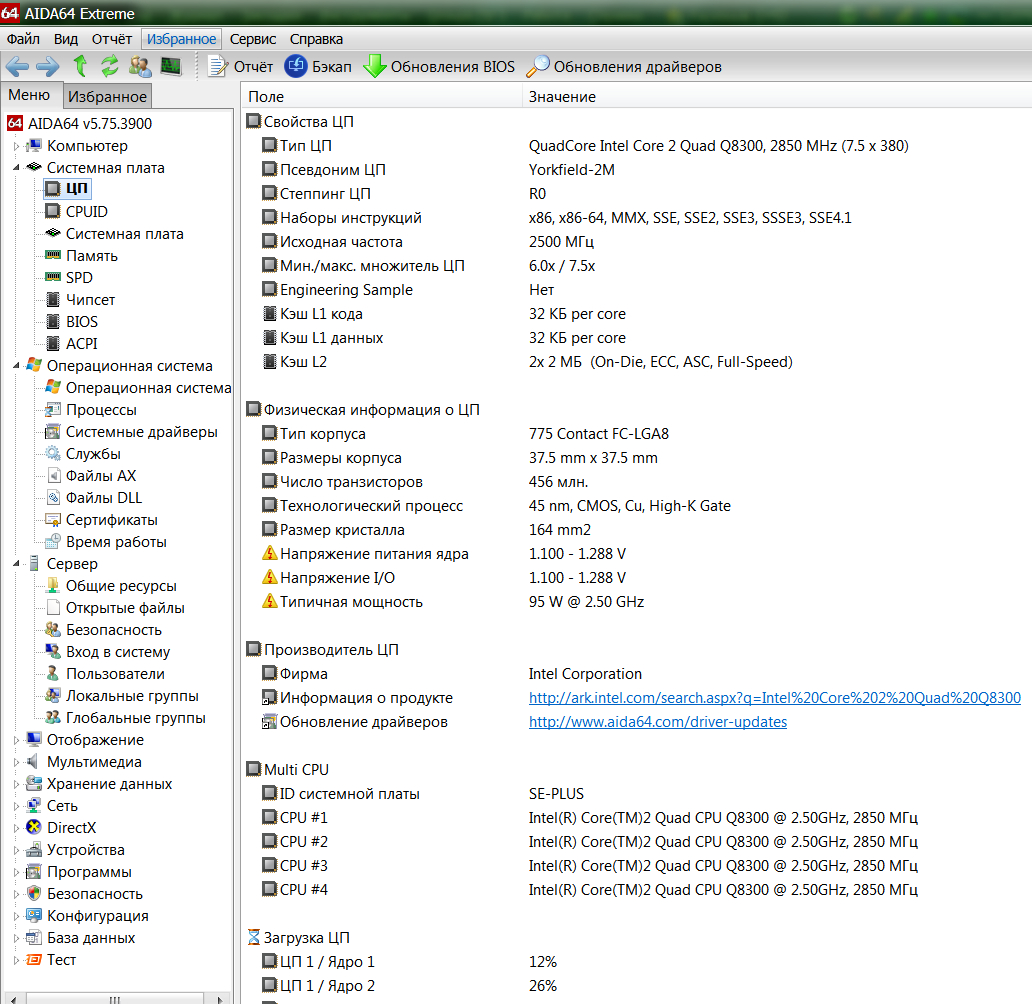
Програма «AIDA64»
- Запустіть програму « AIDA64»
- У вікні, в лівій колонці пройдіть в пункт « Системна плата»
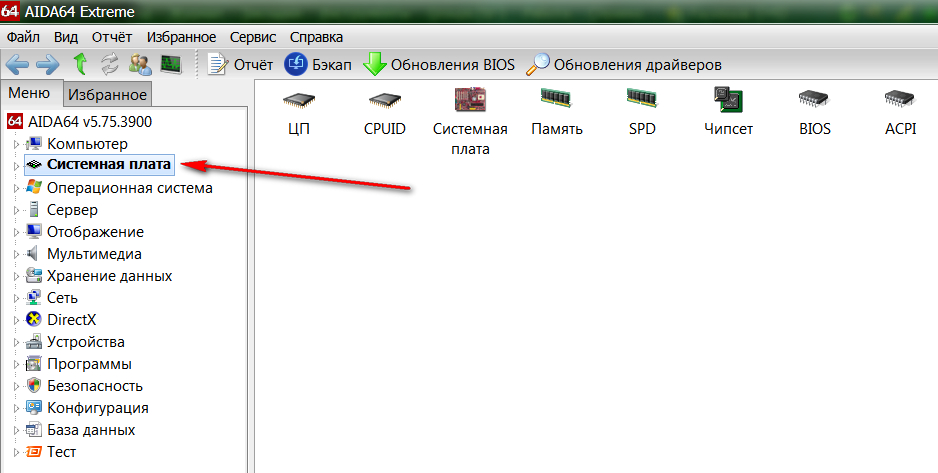
Зайдіть в «Системна плата»
- Далі в списку, що розкрився проходимо до підпункту з тією ж назвою - « Системна плата»
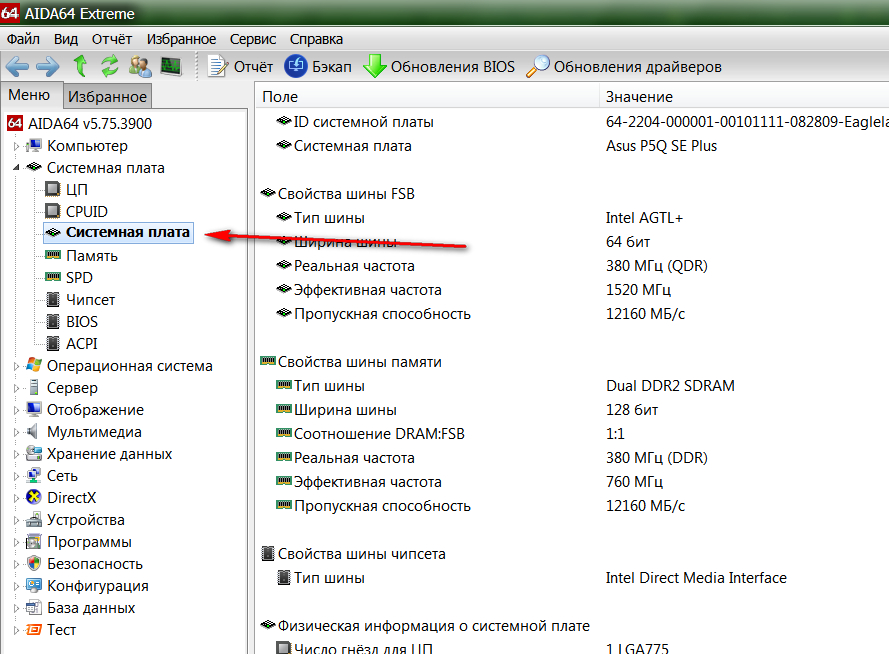
Зайдіть в підпункт «Системна плата»
- Тепер в правій частині вікна програми трохи нижче знаходимо пункт « роз'єми розширення». Напроти нього вказані роз'єми, якими володіє ваша материнська плата. У ці роз'єми можна встановлювати відеокарти.
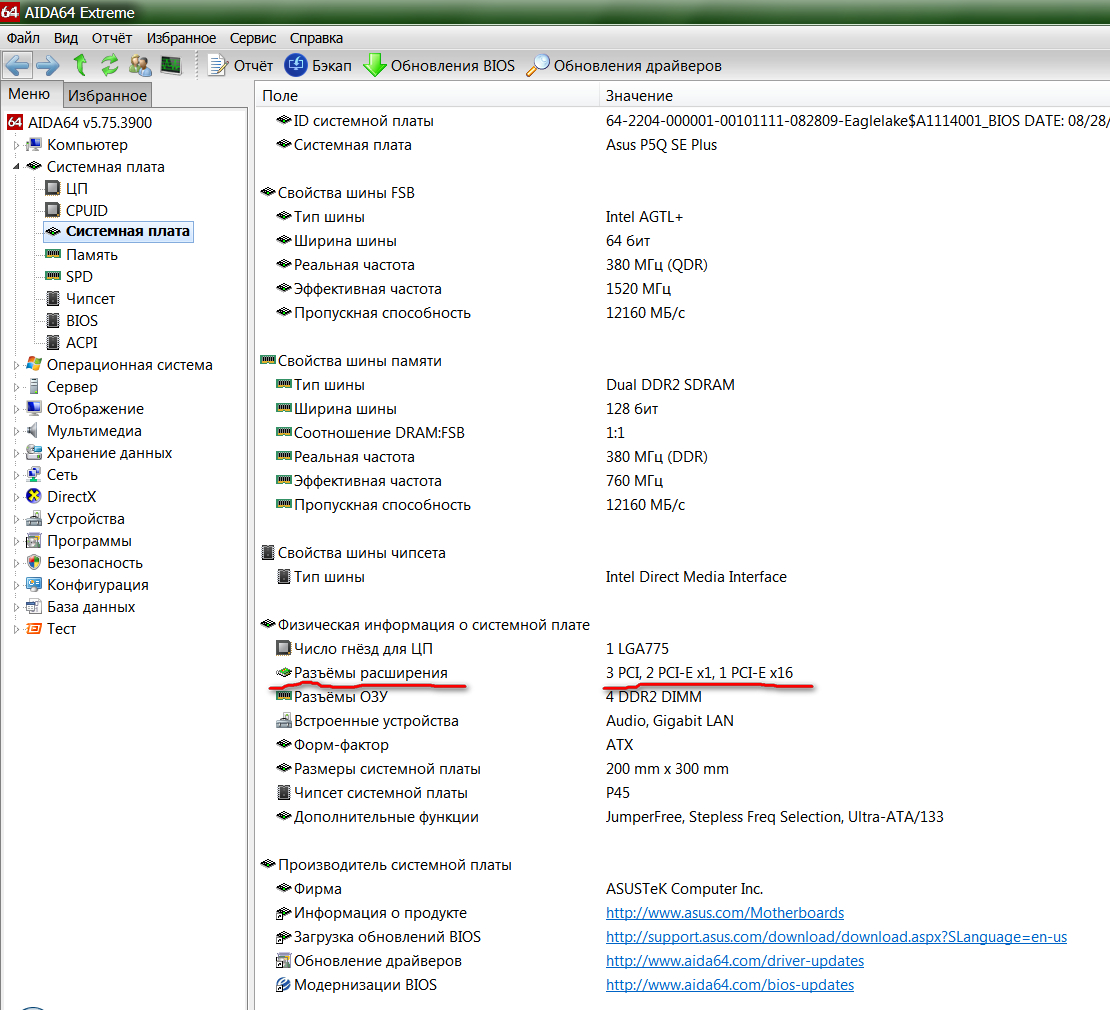
роз'єми розширення
Тепер поговоримо про те, що ми спостерігаємо на останньому скріншоті. Навпаки пункту «Роз'єми розширення» ми бачимо (в нашому випадку), наприклад, такі роз'єми: 3 PCI, 2 PCI-E x1, 1 PCI-E x16. Це говорить про те, що наша материнська плата має три роз'єми PCE, Два роз'єми PCI-E x1 і один роз'єм PCI-E x16. Тобто ми маємо в одному випадку чотири роз'єми PCI-E, А що означають символи « x1»І« x16" одразу після " PCI-E»Дізнаємося трохи нижче.
Отже, ми дізналися, що для нашої материнської плати підійдуть відеокарти з роз'ємами PCI або PCI-E. Також не завадить дізнатися і інформацію про процесор (див. На скріншоті), про що ми вже згадували вище:
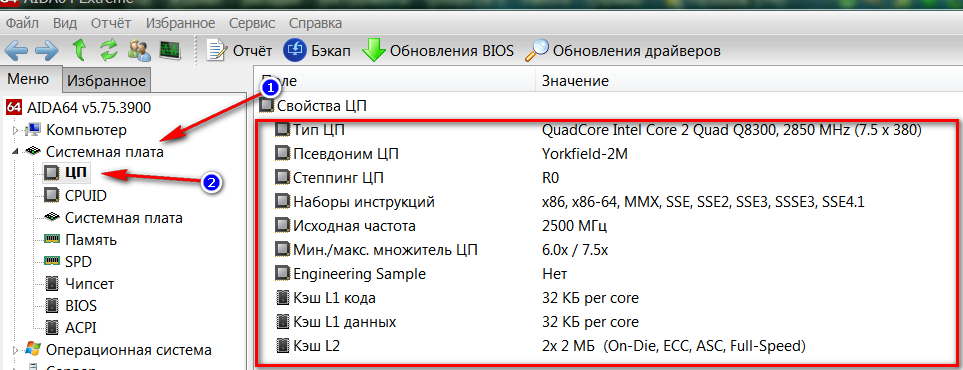
Інформація по процесору
Ось тепер уточнимо, що означають ці додаткові символи виду « x16». Дана інформація говорить про пропускну здатність. PCI-E x16, Наприклад, забезпечує пропускну здатність в 4 Гб / с. Але це ще не все. У сучасному світі ми можемо зустріти більш досконалі моделі материнських плат:
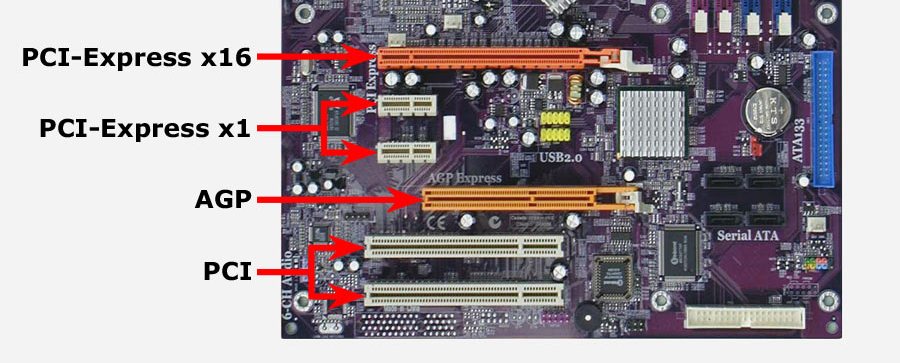
Материнська плата
Не виключено, що на вашій материнській платі є такі роз'єми, як PCI-E x16 2.0 або PCI-E x16 3.0. У першому випадку мова йде про друге покоління, у другому - про третій. В принципі, якщо відеокарта має роз'єм PCI-E x16 3.0, Її можна встановити на материнській платі в роз'єм PCI-E x16 2.0 без проблем. Правда, комп'ютер буде використовувати не всі можливості даної відеокарти, і ви просто переплатите за неї.
Тому намагайтеся купувати відеокарту з роз'ємами, які або точно відповідають роз'ємів на материнке, або мають більш низькі показники. Наприклад, відеокарта PCI-E x16 2.0 (Друге покоління) підійде під материнську плату PCI-E x16 3.0 (Третє покоління) і буде повністю використана вашим комп'ютером.
Відео: Чи сумісна відеокарта з вашою материнською платою?
